
时间:2021-02-18 16:20:54 来源:www.win10xitong.com 作者:win10
很多用户在使用win10系统的时候,都遇到了win10提示远程调用过程失败且未执行的问题,这个问题很典型。想必我们大家以后也可能会遇到win10提示远程调用过程失败且未执行的情况,那我们自己要如何做呢?我们不妨试试这个方法:1、首先鼠标右击,win10桌面下方的任务栏。2、随后弹出的菜单栏中点击【启动任务管理器】选项就很快的解决了。简单的一个概要可能很多用户还是没有明白,下面我们就具体说说win10提示远程调用过程失败且未执行的解决办法。
具体修复方法:
第一步:首先,右键单击win10桌面下的任务栏。
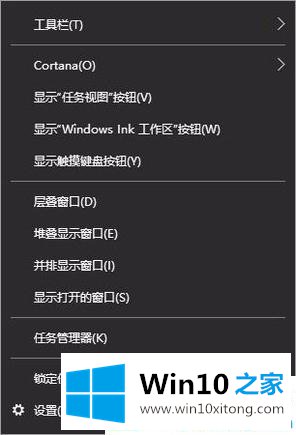
第二步:点击弹出菜单栏中的【启动任务管理器】。
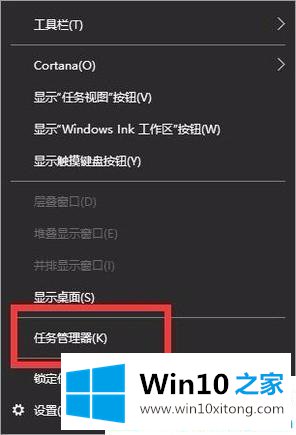
第三步:等待win10进入任务管理器窗口。
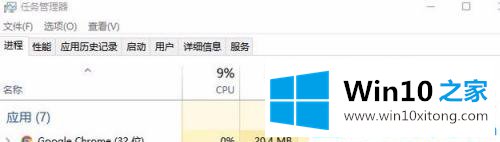
第四步:点击切换到流程项,在列表中找到【dllhost.exe文件】。
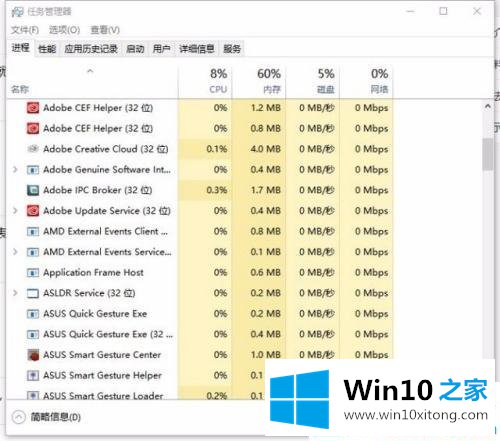
第五步:用鼠标点击此项,点击右下角【结束流程】。
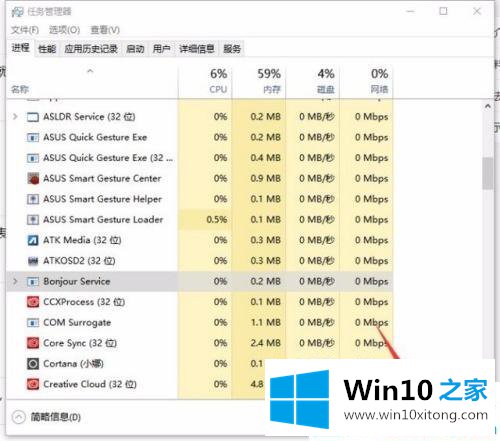
第六步:返回win10桌面,右键点击【开始】,从菜单中选择【控制面板】。
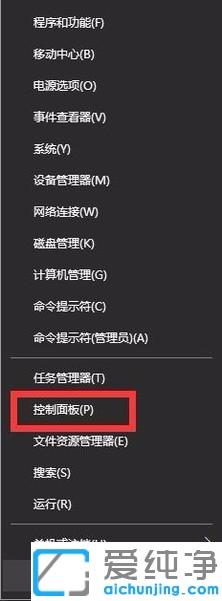
第七步:打开win10的控制面板,点击Win10首页www.aichunjing.com标记的【系统与安全】。
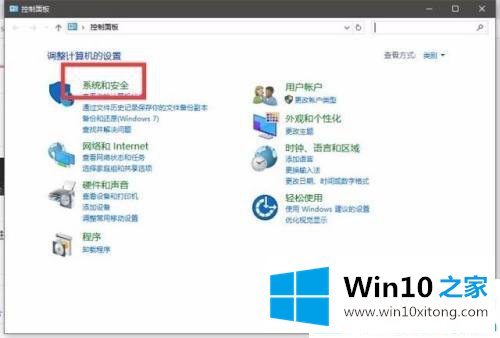
第八步:进入后点击左边的【系统与安全】,然后点击右边第三个的【系统】。
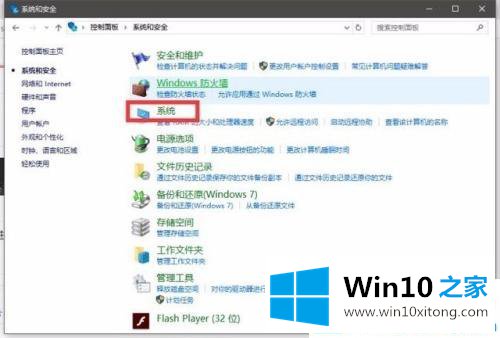
第九步:打开系统窗口,点击左边的高级系统设置。
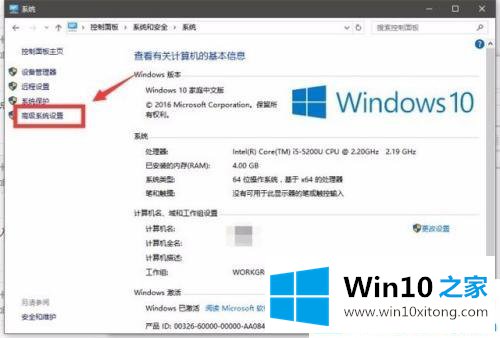
第十步:打开系统属性窗口,切换到【高级】,点击下面的【设置】。
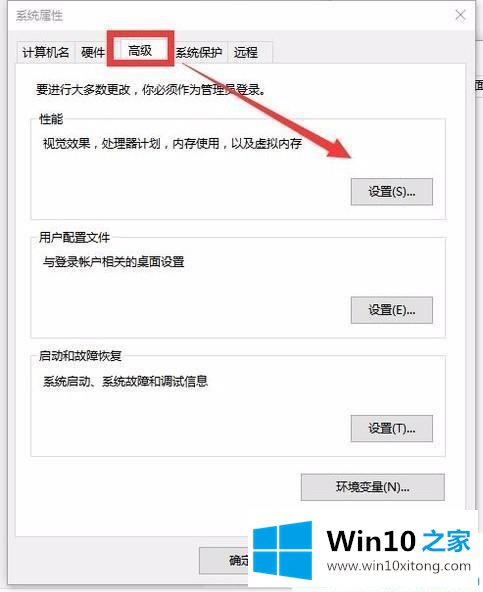
步骤1:进入性能选项窗口,切换到[数据执行防止]。
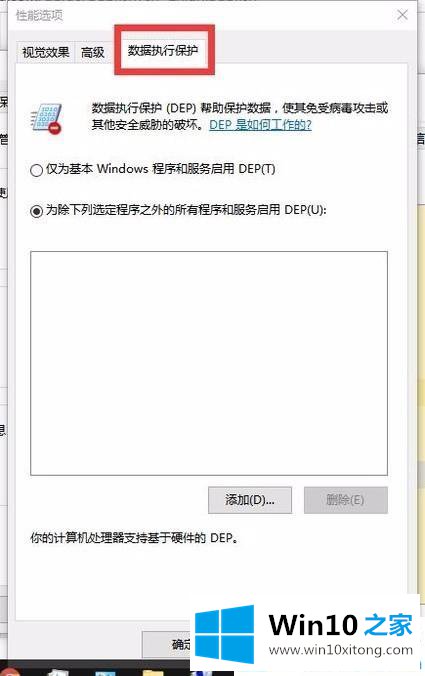
第2步:单击并选中选项[为除以下所选程序之外的所有程序和服务启用DEP]。
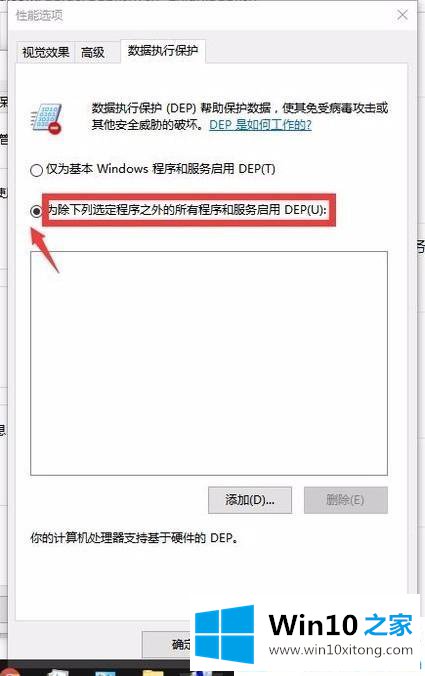
第三步:点击完成保存设置,然后点击下面的添加。

第四步:找到[dllhost.exe]文件后,重复上述操作,用鼠标选中,点击添加-确定。完成上述设置后,重启电脑,电脑将恢复正常。
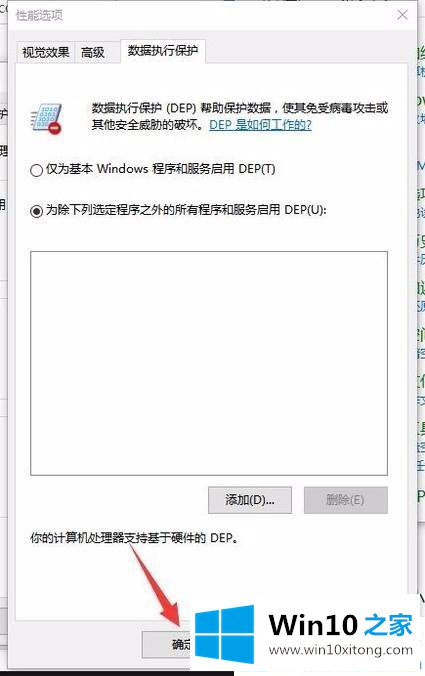
Win10提示远程调用进程失败,未执行的修复方法在此共享。更多win10系统教程聚焦Win10 Home。
如果你也遇到了win10提示远程调用过程失败且未执行的问题,就可以按照上面的办法来解决了。我们非常感谢大家对我们网站的支持,谢谢。